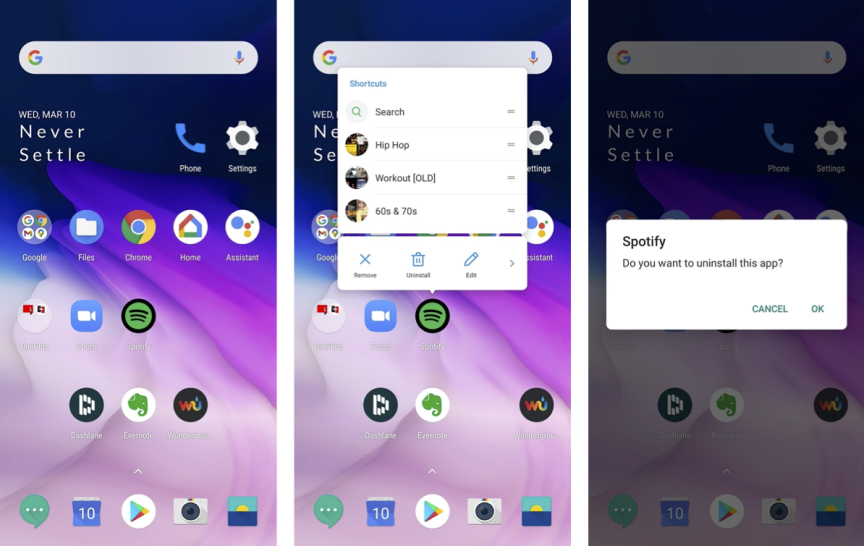5 Bước đơn giản để giải phóng không gian số và tăng hiệu suất làm việc

Đôi khi trong năm, tôi lại cảm thấy thôi thúc phải dọn dẹp. Dù đó là đợt tổng vệ sinh mùa xuân hay lúc ngồi lại để sắp xếp và lưu trữ những email từ năm ngoái, tôi luôn cảm thấy vô cùng thỏa mãn khi loại bỏ những thứ không cần thiết. Có rất nhiều lý thuyết từ các “triết gia sống xanh” nói rằng, môi trường gọn gàng sẽ mang lại sự sáng suốt trong tâm trí. Tôi không khẳng định điều này đúng với tất cả mọi người hay đảm bảo rằng nó sẽ giúp bạn làm việc hiệu quả hơn, nhưng cá nhân tôi thấy mình giảm căng thẳng và tập trung tốt hơn khi những thứ lộn xộn được dọn đi.
Khi còn nhỏ, hầu hết chúng ta đều học cách dọn phòng, sắp xếp bàn học, quyên góp hoặc vứt bỏ những món đồ không cần thiết và cất gọn gàng những thứ còn lại. Nhưng khi trưởng thành, nhiều người trong chúng ta chưa từng học cách làm điều tương tự với những tài liệu kỹ thuật số. Điều này cũng không có gì bất ngờ, bởi ai sẽ là người dạy chúng ta cơ chứ? Nếu bạn đang là một người trưởng thành, thì bạn chính là một trong những thế hệ đầu tiên tìm cách giải quyết vấn đề này và truyền lại kỹ năng ấy cho thế hệ sau.
Nếu bạn yêu thích cảm giác dọn dẹp và đang có một “cuộc sống số” lộn xộn, đây là 5 việc bạn nên bắt đầu ngay.
1. Dọn dẹp màn hình desktop
Đôi lúc, bạn đặt một tệp lên màn hình desktop để dễ nhìn thấy và dễ nhớ hơn. Nhưng rồi, hành động này lặp đi lặp lại, và chẳng mấy chốc, nguyên tắc ban đầu bị phản tác dụng. Làm sao bạn có thể nhận ra hay nhớ đến một tệp trong đống lộn xộn chồng chất?
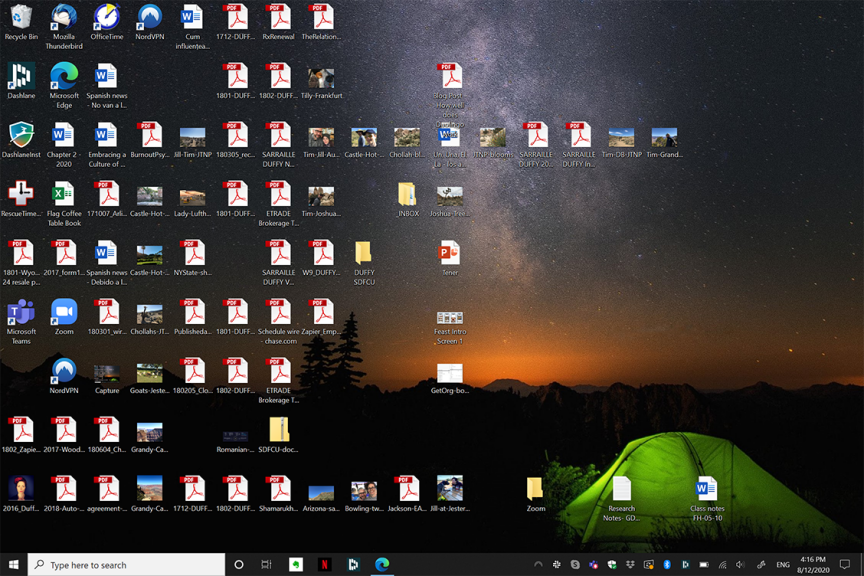
1.1. Hiển thị tệp ở chế độ danh sách
Cách đơn giản nhất để bắt đầu là chuyển sang chế độ xem tệp dạng danh sách thay vì các biểu tượng nằm rải rác trên màn hình. Trên macOS, bạn có thể mở Finder, còn trên Windows là File Explorer. Dạng hiển thị này giúp bạn dễ dàng nhận biết những tệp nào có thể xóa đi hoặc cần sắp xếp lại.
1.2. Tạo một vài thư mục
Bạn không cần phải xóa hết tệp để dọn dẹp màn hình. Thay vào đó, hãy tạo một vài thư mục với những tên như Đang xử lý hoặc Hình ảnh để sắp xếp mọi thứ.
Đừng quá căng thẳng về việc phân loại “đúng chuẩn” cho từng tệp. Cứ đơn giản hóa. Những thư mục với tên như Công việc, Cá nhân, Giải trí, và Cũ là đủ. Bạn cũng có thể tạo thư mục riêng cho PDF, Hình ảnh, hoặc các loại tệp khác tùy nhu cầu.
Bản thân tôi thường phân loại tệp theo năm, vì tôi thường nghĩ đến công việc và tệp cá nhân dựa trên thời gian chúng được tạo. Chẳng hạn, tôi có một thư mục tên “2020” và bên trong là các thư mục con như “Ảnh 2020”, “Thuế 2020”, v.v. Việc đưa tệp vào các thư mục giống như cách bạn lưu trữ chúng: không còn bày ra trước mắt, nhưng vẫn dễ dàng tìm lại khi cần.
1.3. Sắp xếp tệp
Chuyển sang chế độ xem danh sách và chọn các tệp để di chuyển vào những thư mục vừa tạo. Dạng danh sách cho phép bạn sắp xếp tệp theo ngày tạo, ngày chỉnh sửa lần cuối, loại tệp, hoặc kích thước, giúp bạn dễ dàng nhóm những tệp tương tự lại với nhau. Bật chế độ xem trước để nhanh chóng kiểm tra hình ảnh, PDF hoặc các tệp khác trước khi quyết định.
Đừng để các thư mục này nằm trên màn hình desktop, vì chúng chỉ tạo thêm sự lộn xộn về mặt thị giác. Hãy cất chúng ở nơi gọn gàng nhưng vẫn dễ truy cập, chẳng hạn trong thư mục Tài liệu của tôi hoặc thư mục đồng bộ hóa trên máy tính.
2. Làm sạch hộp thư email
Bạn đã sẵn sàng để xóa sạch mọi thứ trong hộp thư email chưa? Chưa? Không sao cả, bạn không phải là người duy nhất. Nhiều người trong chúng ta do dự khi xóa email vì sợ bỏ lỡ cơ hội triệu đô hoặc một tin nhắn quan trọng. Vậy thì đừng xóa! Bạn vẫn có thể dọn dẹp hộp thư mà không cần xóa bất kỳ tin nhắn nào hay vứt chúng vào mục Lưu trữ một cách bừa bãi.
Phương pháp này dựa trên ý tưởng tương tự như việc dọn màn hình desktop: Đưa những email cũ ra khỏi tầm mắt bằng cách chuyển chúng vào các thư mục.
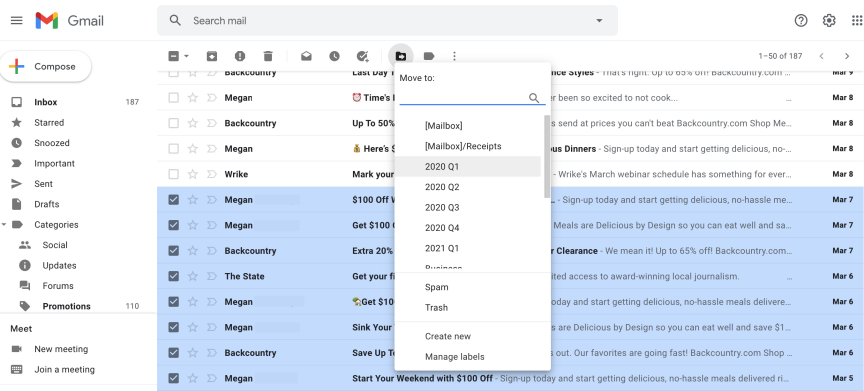
2.1. Tạo một (hoặc vài) thư mục mới
Bắt đầu bằng cách tạo một hoặc hai thư mục mới… hoặc ba, tùy thuộc vào số lượng email cần xử lý. Nếu bạn có ít hơn 100 email, một thư mục là đủ. Nhưng nếu bạn có hàng trăm hoặc hàng nghìn email, việc gom tất cả vào một thư mục duy nhất chỉ giúp chúng khuất khỏi tầm nhìn mà thôi. Nếu đó là tất cả những gì bạn cần, thì bạn có thể chọn lưu trữ toàn bộ, vì hiệu quả cũng giống nhau. Tuy nhiên, phân loại email vào các thư mục không chỉ giúp dọn dẹp mà còn mang lại cho bạn một kế hoạch để quản lý email mới hiệu quả hơn.
Hãy tạo một thư mục mới (hoặc một label nếu bạn dùng Gmail) và đặt tên là năm hiện tại. Bạn cũng có thể đặt tên theo năm và quý, hoặc theo tháng. Hãy chọn hệ thống phù hợp nhất với bạn. Nếu cần, hãy tạo thêm thư mục cho những năm, quý, hoặc tháng gần đây.
Tôi thích sử dụng các thư mục dựa trên thời gian vì nó giúp tránh được việc phải ra nhiều quyết định không cần thiết. Mỗi email hoặc chuỗi tin nhắn đều có ngày gửi, nên việc phân loại theo thời gian rất đơn giản, nhanh chóng và hiệu quả. Những email này gần như tự sắp xếp vào đúng chỗ. Dù một chuỗi email có thể kéo dài qua vài tuần hoặc vài tháng, bạn chỉ cần quyết định một lần: phân loại theo ngày đầu tiên hoặc ngày cuối cùng, sau đó áp dụng quy tắc này cho các chuỗi khác. Thế là xong.
2.2. Di chuyển hàng loạt email
Tiếp theo, hãy di chuyển hàng loạt tin nhắn vào thư mục tương ứng dựa trên ngày gửi. Tùy thuộc vào ứng dụng email bạn dùng, bạn có thể thiết lập quy tắc tự động. Nếu không, chỉ cần sắp xếp hộp thư theo ngày, chọn toàn bộ email trong một khoảng thời gian nhất định và kéo chúng vào thư mục mới. Rất đơn giản.
Bạn không xóa bất cứ thứ gì, nhưng bạn đang khôi phục lại hộp thư thành nơi dành cho những email mới. Bạn không cần xử lý từng email chưa mở hoặc chưa trả lời để có một hộp thư trống trải. Chỉ cần di chuyển toàn bộ email cũ là đủ.
2.3. Hình thành thói quen quản lý hộp thư mới
Khi hộp thư của bạn đã sạch sẽ, đây là thời điểm tuyệt vời để xây dựng những thói quen quản lý email tích cực hơn. Nếu bạn dành chút thời gian để thiết lập các quy tắc quản lý email và tuân thủ chúng, bạn có thể nhận ra rằng việc xử lý email không nhất thiết phải là một mớ hỗn độn không thể kiểm soát.
Hãy nhớ rằng, bạn không cần phải hoàn hảo trong việc quản lý email. Mục tiêu của việc dọn dẹp là giảm bớt căng thẳng liên quan đến một hộp thư bừa bộn và cảm nhận sự nhẹ nhõm, thoải mái. Chúng ta dọn dẹp vì điều đó giúp cuộc sống trở nên dễ dàng hơn về sau.
3. Chuyển ảnh từ điện thoại
Không gì mang lại cảm giác “thanh lọc” rõ ràng hơn việc xóa bớt ảnh và video khỏi điện thoại. Gần như ai cũng có thói quen giữ lại mọi thứ, nhưng việc dọn dẹp không chỉ giúp giải phóng dung lượng mà còn làm cho việc tìm kiếm những bức ảnh quan trọng trở nên dễ dàng hơn. Dưới đây là một số cách bạn có thể thực hiện:
- Sử dụng dịch vụ lưu trữ đám mây, chẳng hạn như iCloud, Dropbox hoặc OneDrive (đây thường là cách nhanh nhất).
- Chuyển ảnh trực tiếp sang máy tính bằng cáp kết nối.
- Chuyển ảnh không dây sang máy tính qua Wi-Fi hoặc Bluetooth.
- Tháo thẻ nhớ ra khỏi điện thoại (nếu thiết bị của bạn hỗ trợ).
- Chia sẻ ảnh qua mạng xã hội hoặc gửi qua email.
Bạn không nhất thiết phải xóa toàn bộ ảnh, điều này không thực tế chút nào. Hãy giữ lại vài chục bức hình, bao gồm cả ảnh chân dung hoặc selfie mà bạn thường dùng làm ảnh đại diện trực tuyến. Và đừng động đến những bức ảnh hoặc video khiến bạn vui vẻ hoặc bạn yêu thích việc chia sẻ chúng. Không cần phải trở thành “bậc thầy dọn dẹp KonMari”, nhưng nếu một bức ảnh hay video khiến bạn thấy hạnh phúc, hãy giữ lại! Nếu không, hãy chuyển chúng sang nơi khác.
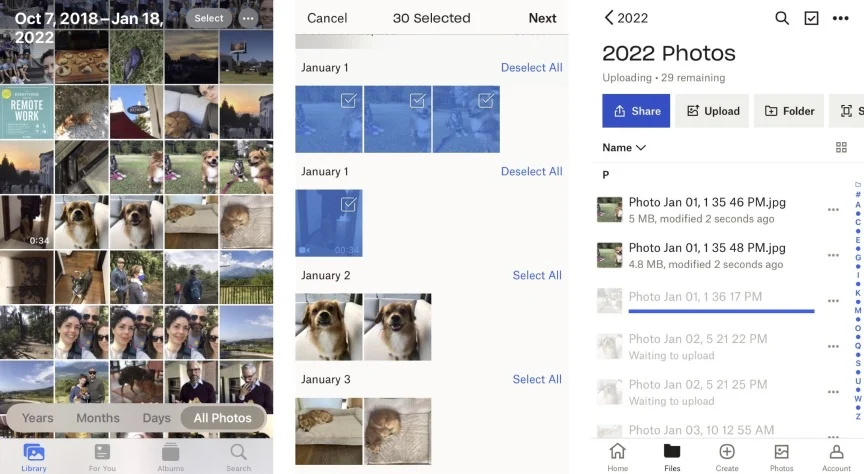
Bạn luôn có thể đưa bất kỳ bức ảnh hay video nào trở lại điện thoại khi cần. Đôi khi, chỉ cần biết rằng tất cả ảnh và video của bạn vẫn còn ở đâu đó là đủ để bạn không cảm thấy cần giữ tất cả chúng trên điện thoại.
Mẹo nhỏ: Một nơi mà ảnh và video thường tích tụ là trong các ứng dụng nhắn tin. Nhiều người gửi ảnh cho bạn, nhưng bạn lại quên mất sự tồn tại của chúng. Vì vậy, đừng quên kiểm tra và xóa bớt ảnh, video trong các tin nhắn nhé!
4. Loại bỏ các ứng dụng không sử dụng
Bạn có thường tải về một ứng dụng, dùng thử vài lần, rồi không bao giờ đụng tới nữa? Việc xóa bỏ những ứng dụng không còn dùng đến không chỉ giúp bạn “thanh lọc” cuộc sống số mà còn giải phóng thêm dung lượng cho điện thoại (hoặc máy tính bàn).
Trước khi xóa ứng dụng một cách tùy tiện, hãy bắt đầu bằng việc sao lưu điện thoại. Điều này giúp bạn khôi phục không chỉ ứng dụng mà còn toàn bộ dữ liệu của nó nếu cần. Nhiều ứng dụng có thể tự động khôi phục dữ liệu từ đám mây khi bạn cài lại, nhưng việc sao lưu vẫn là một ý tưởng tốt để đảm bảo an toàn dữ liệu.
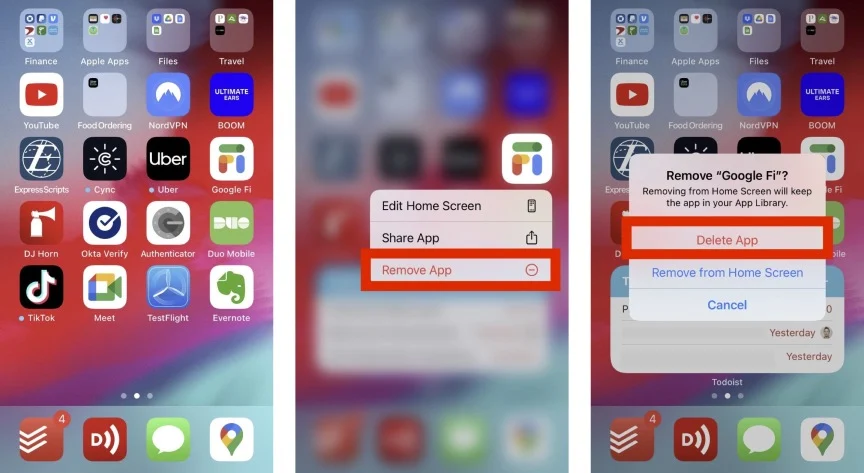
Các thiết bị Apple cung cấp tùy chọn tự động gỡ bỏ các ứng dụng ít được sử dụng. Tính năng này giữ lại dữ liệu mà bạn tạo ra từ các ứng dụng, chẳng hạn như chi tiết về các buổi chạy bộ trên một ứng dụng theo dõi, nhưng sẽ xóa ứng dụng cùng dung lượng cần thiết để lưu trữ nó. Để bật tính năng này, hãy vào:
Cài đặt (Settings) > Cài đặt chung (General) > Dung lượng iPhone (iPhone Storage) > Gỡ bỏ ứng dụng không dùng (Offload Unused Apps).
Tính năng quản lý ứng dụng không dùng trên Android
Các thiết bị Android cũng có khả năng nhận diện ứng dụng không sử dụng. Sau một vài tháng không hoạt động, hệ điều hành sẽ tự động thu hồi các quyền truy cập, ngừng gửi thông báo và xóa các tệp tạm thời của các ứng dụng này, giúp thiết bị của bạn vận hành hiệu quả hơn.
Cả hai nền tảng đều có cách tối ưu hóa dung lượng và giúp bạn quản lý tốt hơn những ứng dụng ít giá trị sử dụng.
5. Đóng các tab trình duyệt
Bạn có phải là người thường xuyên “tích trữ” tab trình duyệt? Vấn đề lớn nhất của thói quen này là nó khiến bạn khó có thể dọn dẹp bộ nhớ đệm (cache) của trình duyệt, điều mà bạn nên làm định kỳ để cải thiện hiệu suất.
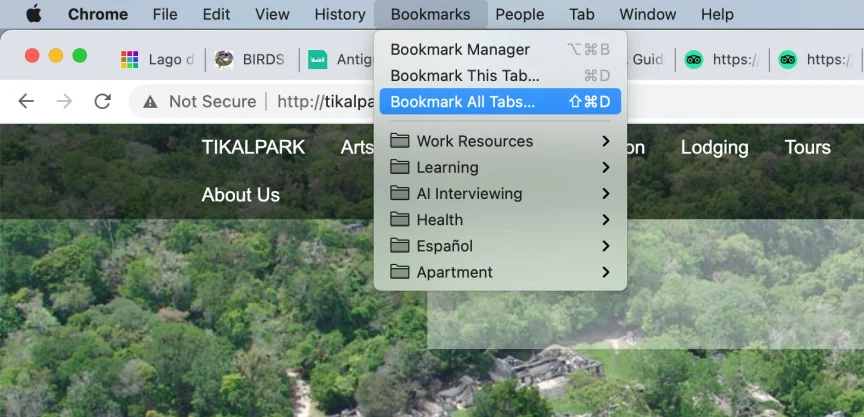
Có nhiều cách để xử lý tình trạng này, nhưng cách đơn giản nhất là lưu dấu trang (bookmark) tất cả các tab đang mở.
Microsoft Edge cung cấp một số tính năng tuyệt vời, trong đó có Collections. Tính năng này cho phép bạn lưu các trang web vào các nhóm được sắp xếp gọn gàng và hiển thị chúng dưới dạng các thẻ. Khi bạn đánh dấu trang hoặc lưu các tab đang mở, tất cả URL đều sẵn sàng để bạn truy cập lại bất cứ lúc nào.
Nhờ đó, bạn có thể đóng toàn bộ tab hiện tại, dọn dẹp bộ nhớ đệm, và bắt đầu một phiên duyệt web hoàn toàn mới. Điều này không chỉ giúp trình duyệt của bạn hoạt động mượt mà hơn mà còn mang lại cảm giác gọn gàng, thoải mái khi sử dụng.
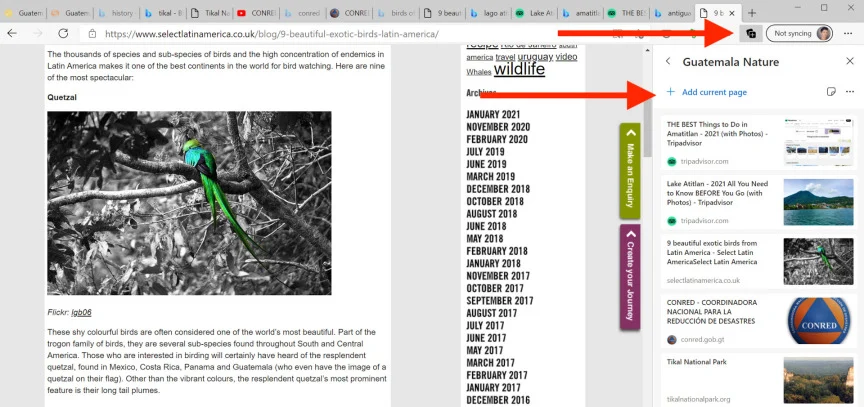
Rất ít người có thói quen tốt trong việc dọn dẹp “rác kỹ thuật số.” Nếu bạn cũng không nằm trong số đó, đừng lo, bạn không hề cô đơn. Điều này hoàn toàn dễ hiểu! Sự lộn xộn trong không gian số là một khái niệm tương đối mới, và chúng ta vẫn chưa có nhiều quy tắc rõ ràng về cách bảo trì hay giữ gìn sự gọn gàng trong môi trường kỹ thuật số.
Hãy thử bắt đầu bằng việc dọn dẹp màn hình máy tính, hộp thư email, điện thoại, và trình duyệt web của bạn. Bạn sẽ nhận ra rằng, việc dọn dẹp “rác kỹ thuật số” có thể mang lại cảm giác thỏa mãn và nhẹ nhõm chẳng kém gì khi dọn dẹp không gian vật lý. Một khởi đầu mới mẻ luôn là bước đầu tuyệt vời để bạn cảm thấy thoải mái và hiệu quả hơn!
Kết luận
Với 5 bước đơn giản vừa chia sẻ, bạn hoàn toàn có thể giải phóng không gian số, tối ưu hóa thiết bị và tăng hiệu suất làm việc của mình. Việc dọn dẹp các tệp tin, ứng dụng hay email không chỉ giúp bạn tiết kiệm dung lượng mà còn mang lại cảm giác thoải mái và gọn gàng hơn trong cả công việc lẫn cuộc sống. Hãy thử áp dụng ngay hôm nay để cảm nhận sự khác biệt!
Xem thêm: 5 điều mà PC Copilot+ có thể làm thay vì Super Resolution
Nếu bạn đang tìm kiếm các sản phẩm công nghệ tiên tiến, COHOTECH là điểm đến lý tưởng với đa dạng các thiết bị, phụ kiện chất lượng cao cùng dịch vụ hỗ trợ tận tâm. Chúng tôi luôn sẵn sàng đồng hành cùng bạn để nâng cấp trải nghiệm công nghệ mỗi ngày.
Bạn có mẹo nào để quản lý không gian số hiệu quả hơn? Hãy chia sẻ kinh nghiệm của bạn ở phần bình luận bên dưới nhé! Đừng quên nhấn “chia sẻ” bài viết này để bạn bè và người thân cũng có thể áp dụng những bước hữu ích này. Cảm ơn bạn đã đọc và ủng hộ!